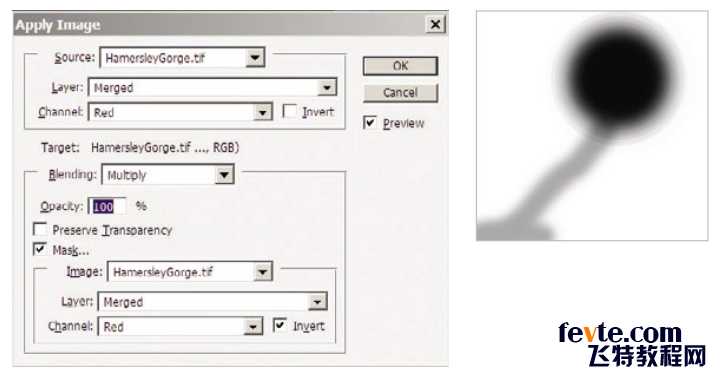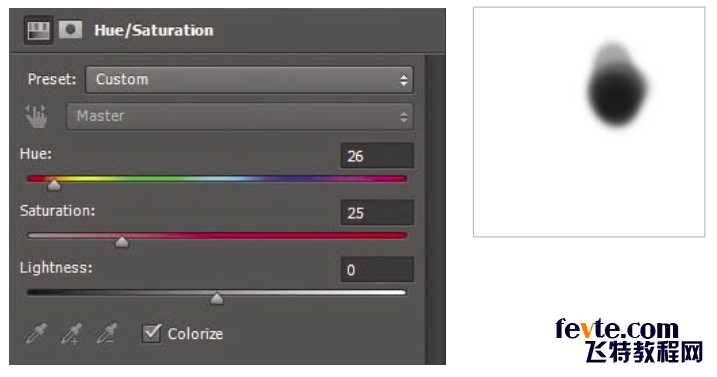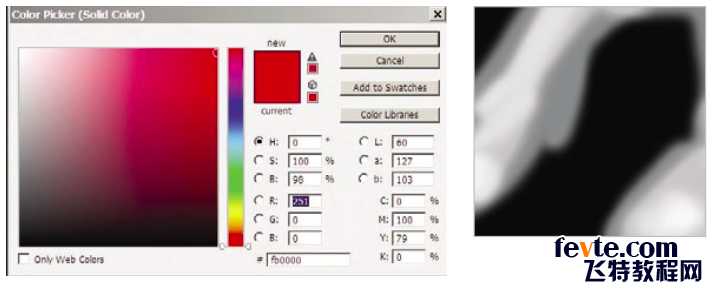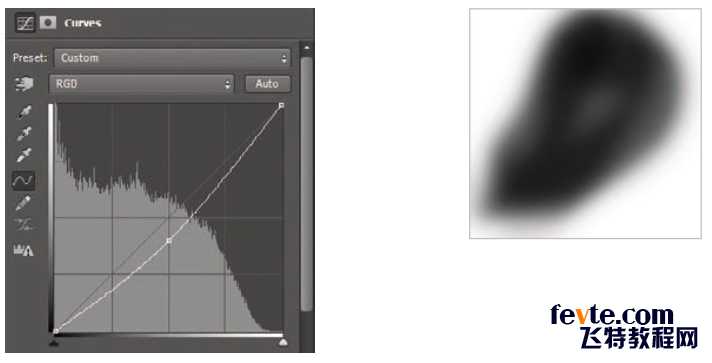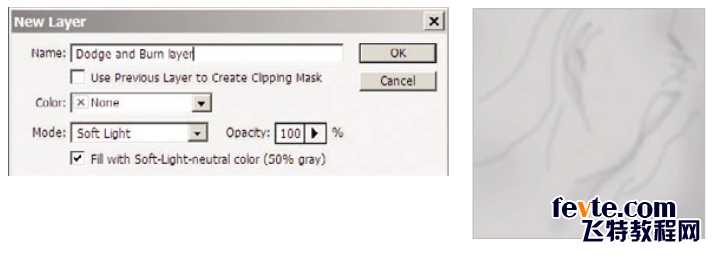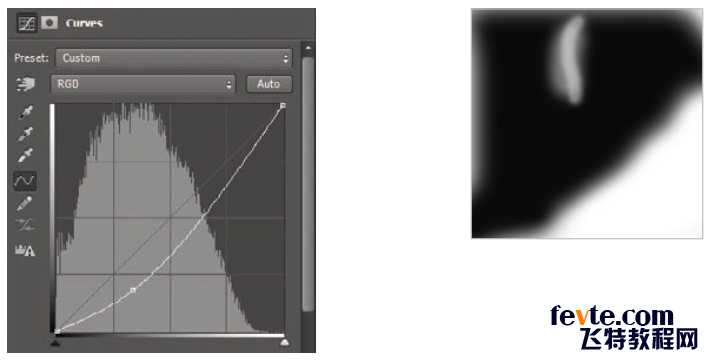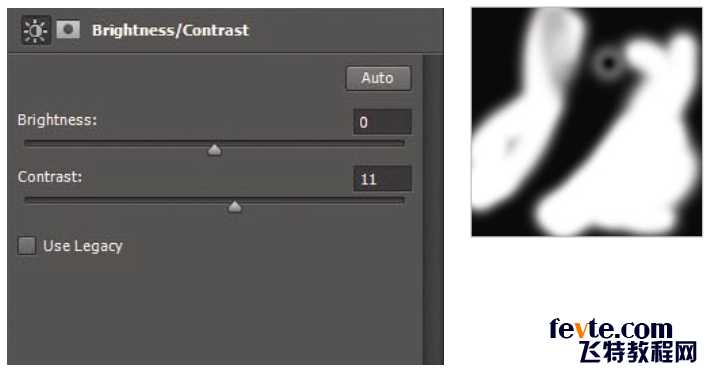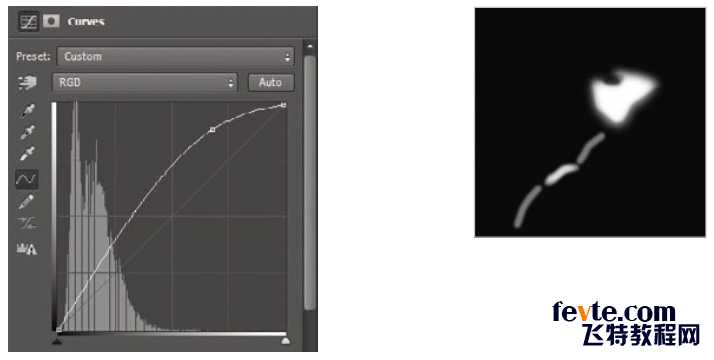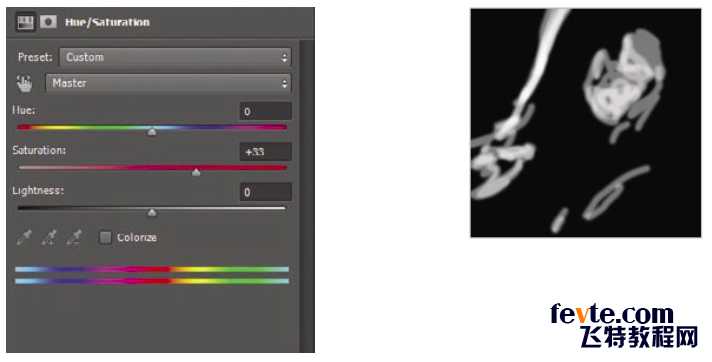为了得到足够清晰的画面,摄影师使用了景深合成技术,这是目前北美风光摄影师们最常用的技术之一。即固定相机,通过变焦来对同一画面中的不同远近的物体对焦拍摄,再后期合成同一张照片,这样能够保证画面中被摄物体的清晰度。摄影师Palacios使用的相关处理软件是Helicon Focus。
相关数据: Palacios共进行了6次曝光,每次2秒;光圈F11;ISO 100
器材: 宾得645D配55mm定焦。Palacios还使用了三脚架,并将反光镜锁定以减少震动。
虽然F22景深更远,但是Palacios认为在部分镜头上,小于F13的光圈会导致一些衍射的问题。所以他一般使用F11-F13
下面这张是原图,摄影师说他希望后期痕迹没有太过严重。我们来看看他是怎么修的,稍微有点长,请大家坐住了。
打开Raw后,先观察直方图,看哪里过曝哪里不足。在简单调节曝光、对比度、黑色/白色之后,又进行了智能锐化。他给出的数值是半径0.5,数量50,并尽可能保留细节。
接下来就是近似手绘的部分了,大量使用了蒙版。出于个人喜好,他减少了一些水流的蓝色让画面更暖。
再为水流加个红色的蒙版,透明度11%,混合模式为柔光。看到这里不禁感叹老外真细……
为石头添加温暖的橙色图层,透明度63%(大家自己操作时不要照抄,需按照实际情况调节。)同样,柔光模式。
其实修到这里摄影师已经差不多满意了,后来经过考虑,为了追求更好的效果建立了一个曲线。
再次对局域进行曲线调整
调整局域对比度
拉高画面中较亮部分的曲线
调高画面中较亮部分的对比度
以上就是PS调节出大师级的风光摄影照片教程,希望大家喜欢!
标签:
PS,风光摄影
免责声明:本站文章均来自网站采集或用户投稿,网站不提供任何软件下载或自行开发的软件!
如有用户或公司发现本站内容信息存在侵权行为,请邮件告知! 858582#qq.com
桃源资源网 Design By www.nqtax.com
暂无“教你用PS调节出大师级的风光摄影照片”评论...